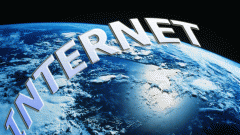Инструкция
1
В операционной системе Windows за блокирование портов отвечает брандмауэр подключения к интернету. Данная приложение используется для максимальной защиты системы от вредоносных программ и излишних потерь трафика при работе в сети. Брандмауэр блокирует неиспользуемые шлюзы.
2
Перейдите в меню «Пуск» - «Панель управления». В открывшемся окне кликните по строке поиска и введите запрос «брандмауэр». Среди полученных результатов выберите «Брандмауэр Windows».
3
В левой части открывшегося приложения выберите пункт «Дополнительные параметры». Далее щелкните по ссылке «Правила для входящих подключений», а затем воспользуйтесь меню «Создать правило».
4
Откроется окно мастера создания правил. Выбрав пункт «Для программы», вы сможете открыть возможность принимать и отправлять данные через указанный порт. Если вы кликните по ссылке «Для порта», нужно будет указать номер открываемого шлюза. Если вам нужно разблокировать несколько системных ресурсов, введите нужный диапазон (например, 51000 - 51005). Через меню «Настраиваемые» вы можете открыть доступ на определенный порт сразу нескольким программам.
5
Если открытый шлюз больше вами не используется, его необходимо закрыть, чтобы не подвергать систему опасности. В средней части окна «Правила для входящих подключений» выберите созданное до этого правило для программы, а затем отключите его при помощи правой клавиши мыши.
6
Состояние открытых портов можно проверить при помощи консольной команды netstat. Чтобы ее ввести, откройте консоль через меню «Пуск» - «Все программы» - «Стандартные» - «Командная строка».
Видео по теме
Обратите внимание
Открывайте порты только для тех приложений, в безопасности которых вы уверены.
Полезный совет
Для удобного управления портами существуют сторонние приложения. Одной из самых простых утилит является Anyports, функционала которой хватит любому пользователю. Программа умеет закрывать ненужные порты, а также сопоставлять открытый шлюз и используемое приложение.